Środowisko spacji programu SharePoint zawiera pole sky box (obraz tła) oraz strukturę lub platformę, na której "się znajdujesz". Środowisko zawiera również dźwięki otoczenia.
Jeśli utworzono już miejsce,wykonaj następujące czynności, aby skonfigurować środowisko:
-
Jeśli nie jesteś jeszcze w trybie edycji, w prawym górnym rogu obszaru wybierz pozycję Edytuj.
-
Wybierz pozycję Projektowanie przestrzeni.

-
(Wymagane) Dla swojego odstępu wprowadź nazwę.
-
(Opcjonalnie) Wprowadź Opis.
-
Z dostępnych opcji wybierz strukturęi wyświetl podgląd jej w swoim miejscu.
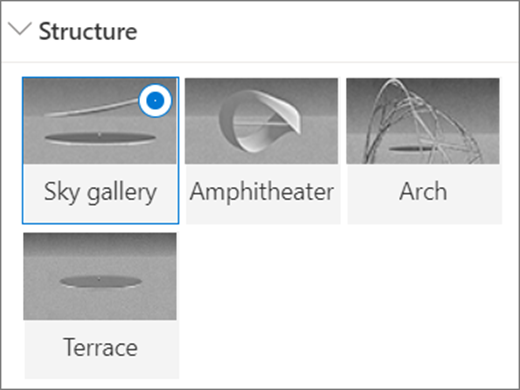
-
Wybierz jedną z następujących opcji jako Tło dla swojego obszaru:
-
Obraz 360° (wybierz jedną z dostępnych opcji)
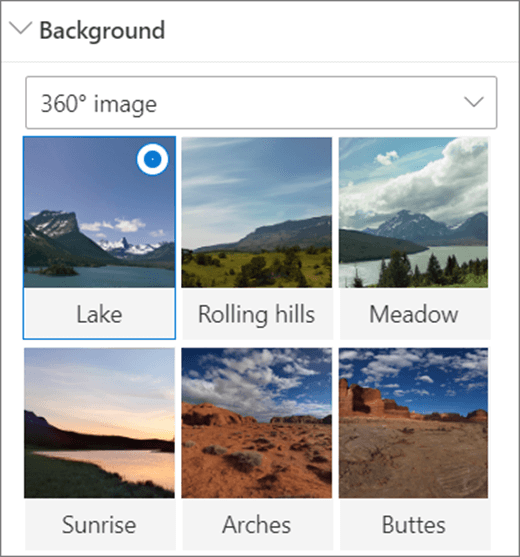
-
Kolor
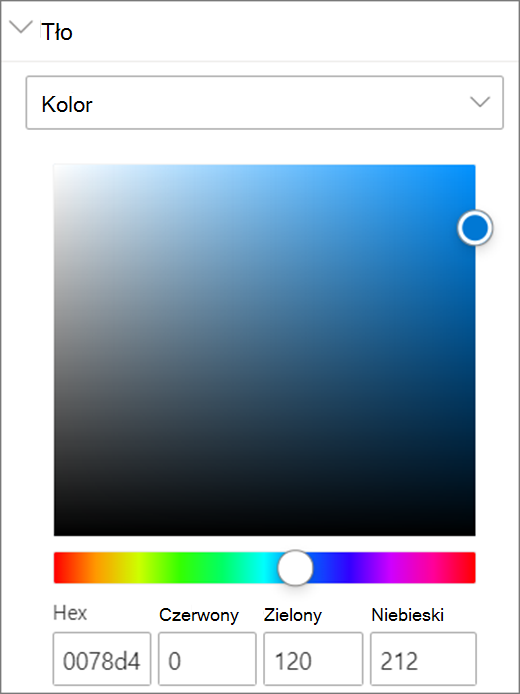
-
Obraz niestandardowy (przekaż własny)
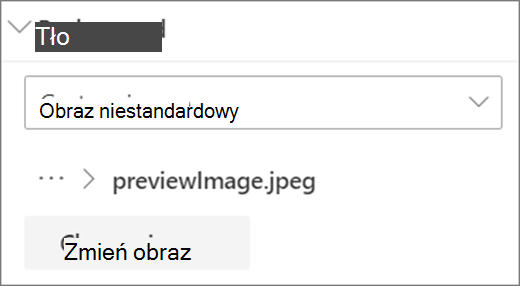
W przypadku obrazu niestandardowego:
-
W selektorze plików wybierz plik obrazu 360°, który chcesz użyć.
-
Aby zmienić format obrazu, wybierz pozycję Obraz nie jest wyświetlany poprawnie?.
-
Jeśli aparat użyty do przechwycenia obrazu 360° był jedną kamerą obiektywu, która została umieszczona na platformie lub formacja pierścienia w celu utworzenia okręgu, wybierz opcję Monoszybowo. Jeśli aparat użyty do przechwycenia obrazu 360° był dwoma aparatami dla każdego pola widoku, wybierz opcję Stereoszybki.
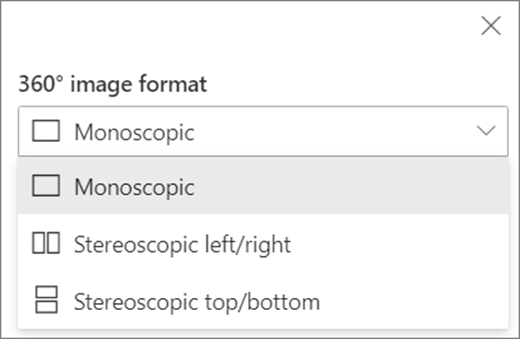
-
Wybierz wysokość obrazu 360°.
-
Wybierz preferowane ustawienie Obrót obrazu 360°.
-
-
(Opcjonalnie) Aby wybrać Plik dźwiękowy Welcome (Zapraszamy), przekaż plik audio i dodaj podpisy,używająctranskrypcji lub pliku VTT.
-
Aby wybrać dźwięk z otoczenia,wybierz jedną z dostępnych opcji lub przekaż plik audio. Dźwięk z otoczenia jest odtwarzany w sposób ciągły (w pętli) w tle.
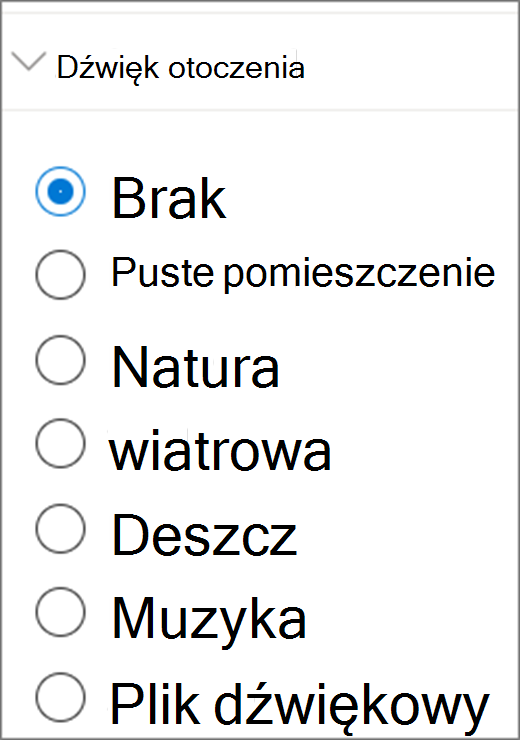
-
Gdy wszystko będzie gotowe, aby wypróbować ustawienia środowiska, wybierz pozycję Zapisz jako wersja robocza lubOpublikuj, jeśli chcesz, aby strona była widoczna dla osób oglądających.










